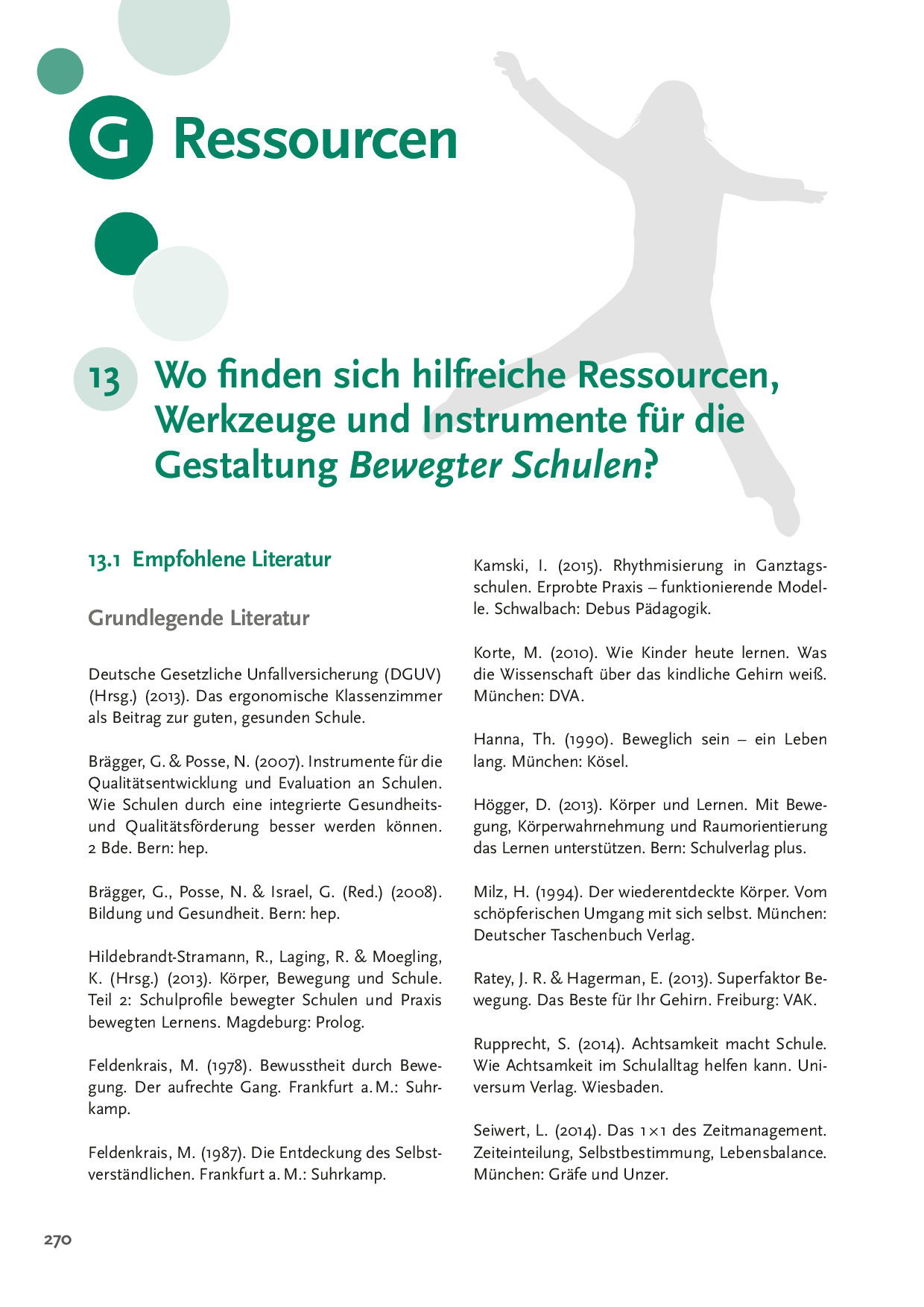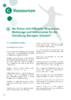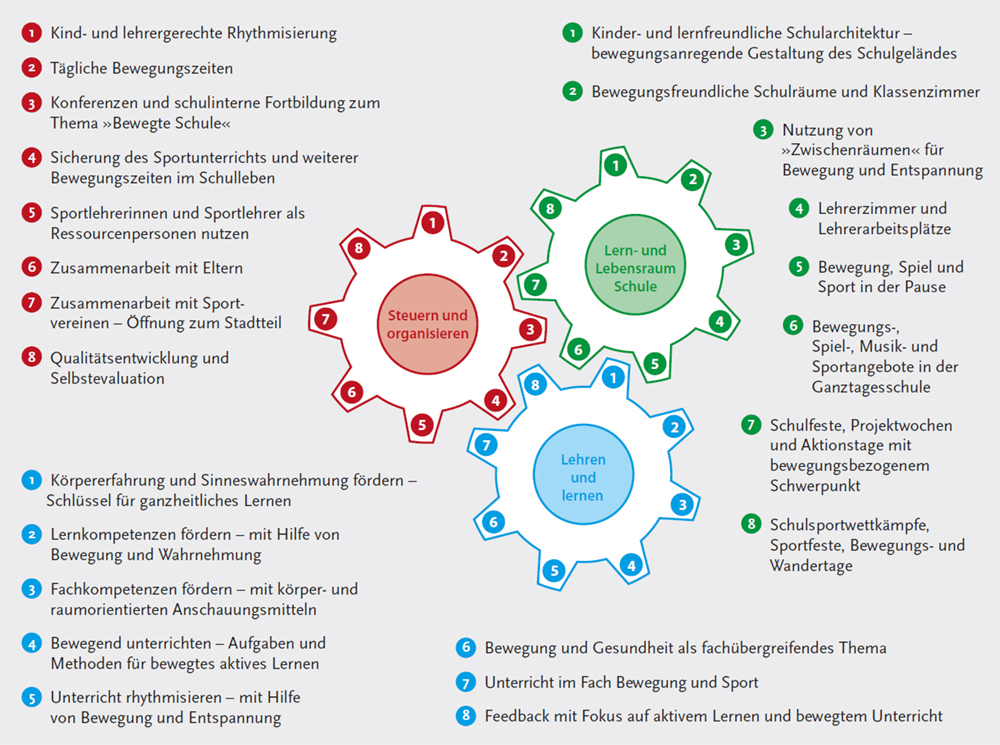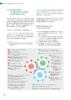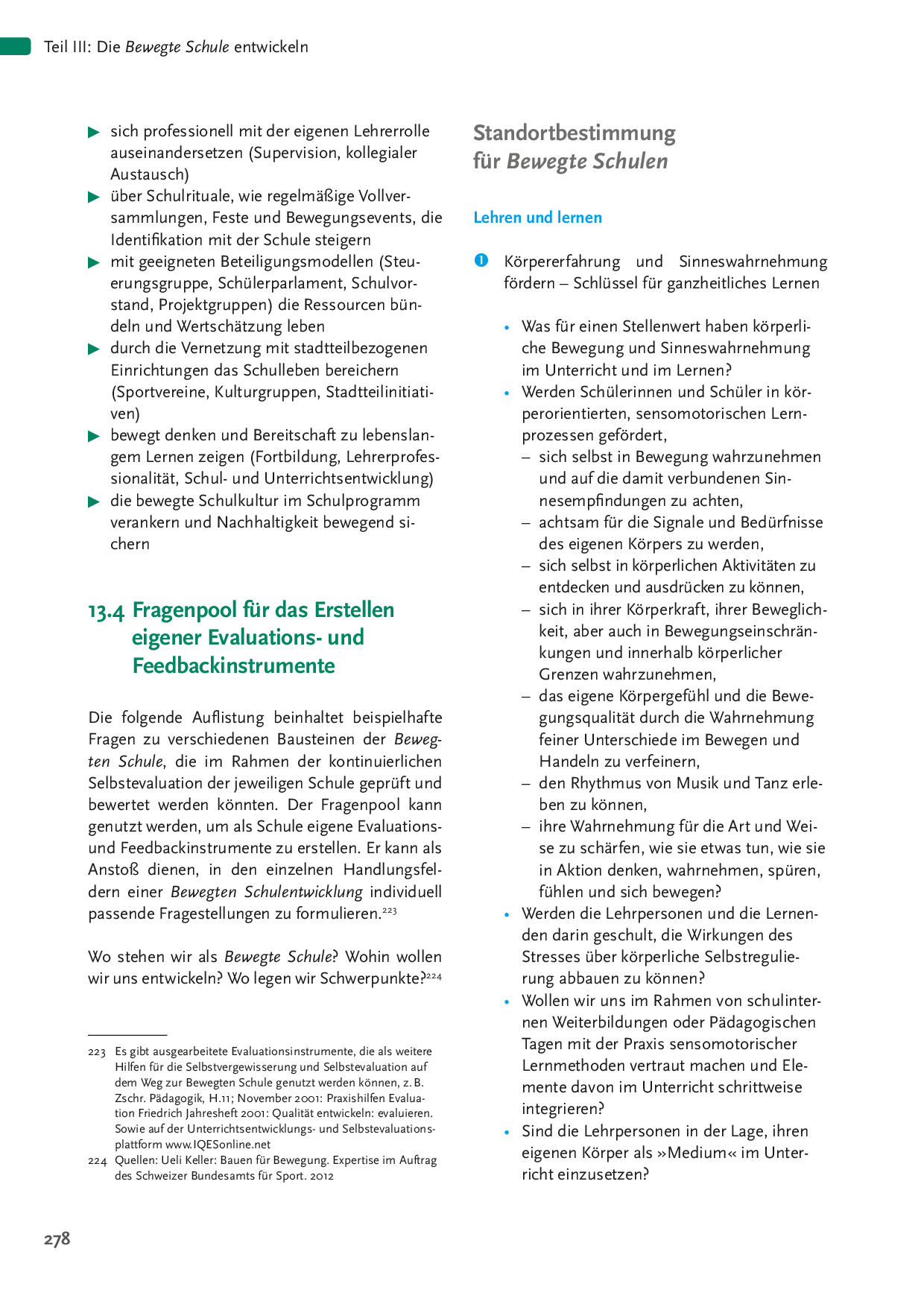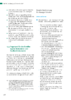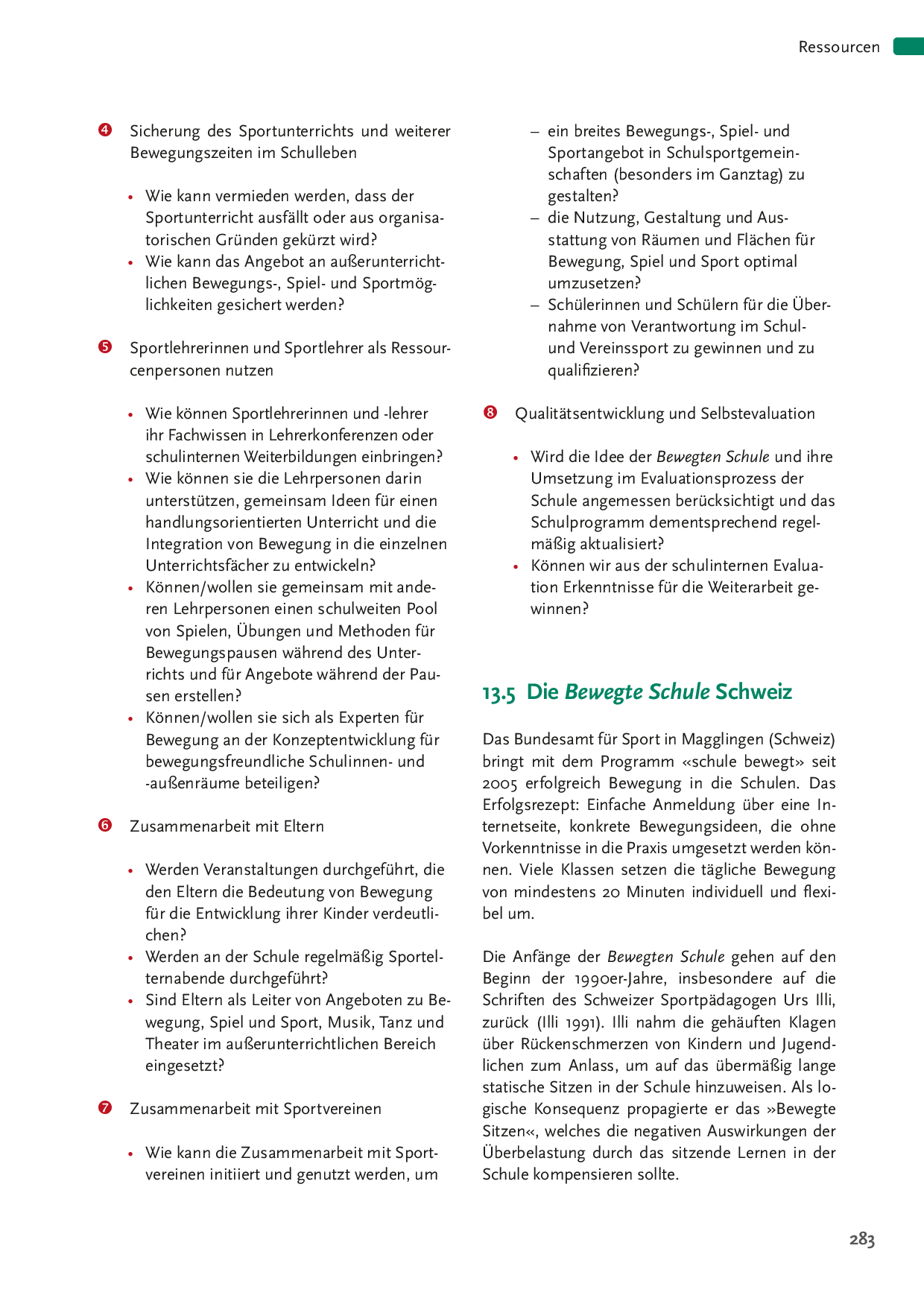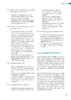Ressourcen:
Hier finden Sie unterstützende, illustrierende und weiterführende Literatur, empfehlenswerte Webseiten und Projekte, eine umfangreiche Sammlung an Fragen zur Erstellung eigener Evaluations- und Feedbackinstrumente sowie Informationen zu den Netzwerken der Bewegten Schule Schweiz, Österreich und Deutschland.
Empfohlene Websites, Projekte, Literatur
Bewegte Schule – Gesunde Schule Niedersachsen. Ein Projekt des Niedersächsischen Kultusministeriums
Offizielle Website der Bewegten Schule Österreich, Konzept- und Modellbeschreibungen, Goodpractice-Beispiele
Bewegte Schule in Sachsen: Plattform mit Konzepten und Leitfäden
Bewegte Schule Schweiz: nationales Programm des Bundesametes für Sport BASPO
Défi Vélo – spielerischer Team-Wettbewerb für verschiedene Facetten des Fahrradfahrens
FIT für LERNEN und LEBEN – Förderung der Lern- und Sozialkompetenz durch Bewegung, Sport und Spiel: Plattform des Kultusministeriums Baden-Württemberg, Stiftung Sport, Transfer-Zentrum für Neurowissenschaften, Institut Bildung plus und Landesinstitut für Schulsport, Schulkunst und Schulmusik
Freiwilliger Schulsport als Ergänzung zum obligatorischen Sportunterricht und Brücke zum Vereinssport. Angebot von Jugend+Sport
Give – Servicestelle für Gesundheitsbildung vom BF-Bundesministerium für Bildung und Frauen, Bundesministerium für Gesundheit, Österreichisches Jugend Rot Kreuz. Plattform mit praxisnahen Beispiel für mehr Bewegung in der Schule
GORILLA – Programm zur Gesundheitsförderung der Schtifti Foundation
Online-Version des »Handbuches Lehrergesundheit – Impulse für die Entwicklung guter gesunder Schulen«
MUUVIT – Projekte für Schulklassen für mehr Bewegung
Projekt fit4future – Programm gegen Bewegungsarmut, Übergewicht, Stress und Aggressionen
Projekt Purzelbaum – Projekt für mehr Bewegung und gesunde Ernährung im Kindergarten- und Schulalltag
Sichere Schule – Plattform der Deutschen Gesetzlichen Unfallversicherung (DGUV)
Beratungsteam schulentwicklung.ch - handlungsorientierte und praxisnahe Weiterbildungen für Schulen
Street Racket – Vielseitige Bewegungsplattform mit zahlreichen Einsatzmöglichkeiten und Spielvarianten
Tanz in Schulen – Website des Bundesverbandes Tanz in Schulen e. V.
Unfallkasse NRW – Prävention in den Schulen. Zahlreiche Schriften und Videos zum Themenbereich »Sport, Bewegung, Spiel«
Wo finden Sie hilfreiche Ressourcen, Werkzeuge und Instrumente für die Gestaltung Bewegter Schulen? Dies wird Ihnen in diesem Auszug verraten.
Autor/Autorin: Gerold Brägger, Heinz Hundeloh, Hermann Städtler, Norbert Posse

Gerold Brägger, M.A., ist Leiter und Gründer der IQES-Plattform und des Beratungs- und Weiterbildungsinstituts schulentwicklung.ch. Er ist Erziehungswissenschaftler, Schulberater, Lehrerbildner, Autor von pädagogischen Fachbüchern und Lernmitteln sowie Redaktionsmitglied der Fachzeitschrift PÄDAGOGIK: www.IQESonline.net www.schulentwicklung.ch

Leiter des Fachbereichs Bildungseinrichtungen der Deutschen Gesetzlichen Unfallversicherung (DGUV) c/o Unfallkasse Nordrhein-Westfalen.

Projektleiter des niedersächsischen MK-Projekts «Bewegte, gesunde Schule Niedersaschen; Vorsitzender des Direktoriums der Bundesarbeitsgemeinschaft für Haltungs- und Bewegungsförderung e.V.Schule», früherer Schulleiter der Fridtjof-Nansen-Schule in Hannov

Diplom-Psychologe und Erziehungswissenschaftler, war bis 2013 wissenschaftlicher Mitarbeiter am Erziehungswissenschaftlichen Institut sowie am und Institut für Sozialwissenschaften der Philosophischen Fakultät der Heinrich-Heine-Universität Düsseldorf.
Herkunft: Gerold Brägger, Heinz Hundeloh, Norbert Posse, Herman Städtler: Bewegung und Lernen, Konzept und Praxis Bewegter Schulen. Beltz, 2017. ISBN 9783407257697
Umfang/Länge: 6 Seiten
Aus: Bewegung und Lernen, Konzept und Praxis Bewegter Schulen
Fächer: Bewegung und Sport
Stufen: alle Stufen
Auf einen Blick: Gestaltungselemente für eine Bewegte Schule
In diesem Auszug von Bewegung und Lernen, Konzept und Praxis Bewegter Schulen werden die ineinander übergreifenden Handlungsfelder einer Bewegten Schule beschrieben. Dabei werden einfach anzuwendende Praxis-Tipps aufgezählt, wie diese Art des Unterrichtens in den Schulalltag aufgenommen werden kann. Ausserdem wird ein Fragepool zur Evaluation des Standards der Schule in Bezug auf Bewegung zur Verfügung gestellt.
Autor/Autorin: Gerold Brägger, Heinz Hundeloh, Hermann Städtler, Norbert Posse

Gerold Brägger, M.A., ist Leiter und Gründer der IQES-Plattform und des Beratungs- und Weiterbildungsinstituts schulentwicklung.ch. Er ist Erziehungswissenschaftler, Schulberater, Lehrerbildner, Autor von pädagogischen Fachbüchern und Lernmitteln sowie Redaktionsmitglied der Fachzeitschrift PÄDAGOGIK: www.IQESonline.net www.schulentwicklung.ch

Leiter des Fachbereichs Bildungseinrichtungen der Deutschen Gesetzlichen Unfallversicherung (DGUV) c/o Unfallkasse Nordrhein-Westfalen.

Projektleiter des niedersächsischen MK-Projekts «Bewegte, gesunde Schule Niedersaschen; Vorsitzender des Direktoriums der Bundesarbeitsgemeinschaft für Haltungs- und Bewegungsförderung e.V.Schule», früherer Schulleiter der Fridtjof-Nansen-Schule in Hannov

Diplom-Psychologe und Erziehungswissenschaftler, war bis 2013 wissenschaftlicher Mitarbeiter am Erziehungswissenschaftlichen Institut sowie am und Institut für Sozialwissenschaften der Philosophischen Fakultät der Heinrich-Heine-Universität Düsseldorf.
Herkunft: Gerold Brägger, Heinz Hundeloh, Norbert Posse, Herman Städtler: Bewegung und Lernen, Konzept und Praxis Bewegter Schulen. Beltz, 2017. ISBN 9783407257697
Umfang/Länge: 3 Seiten
Aus: Bewegung und Lernen, Konzept und Praxis Bewegter Schulen
Fächer: Bewegung und Sport
Stufen: alle Stufen
Fragenpool: Erstellen eigener Evaluations- und Feedbackinstrumente
Hier finden Sie beispielhafte Fragen zu verschiedenen Bausteinen der Bewegten Schule. Der Fragenpool kann genutzt werden, um als Schule eigene Evaluations- und Feedbackinstrumente zu erstellen.
In diesem Auszug ist ein Fragenpool für das Erstellen eigener Evaluations- und Feedbackinstrumente zu finden. Dieser kann als Anstoss dienen, in den einzelnen Handlungsfeldern einer Bewegten Schulentwicklung individuell passende Fragestellungen zu formulieren.
Autor/Autorin: Gerold Brägger, Heinz Hundeloh, Hermann Städtler, Norbert Posse

Gerold Brägger, M.A., ist Leiter und Gründer der IQES-Plattform und des Beratungs- und Weiterbildungsinstituts schulentwicklung.ch. Er ist Erziehungswissenschaftler, Schulberater, Lehrerbildner, Autor von pädagogischen Fachbüchern und Lernmitteln sowie Redaktionsmitglied der Fachzeitschrift PÄDAGOGIK: www.IQESonline.net www.schulentwicklung.ch

Leiter des Fachbereichs Bildungseinrichtungen der Deutschen Gesetzlichen Unfallversicherung (DGUV) c/o Unfallkasse Nordrhein-Westfalen.

Projektleiter des niedersächsischen MK-Projekts «Bewegte, gesunde Schule Niedersaschen; Vorsitzender des Direktoriums der Bundesarbeitsgemeinschaft für Haltungs- und Bewegungsförderung e.V.Schule», früherer Schulleiter der Fridtjof-Nansen-Schule in Hannov

Diplom-Psychologe und Erziehungswissenschaftler, war bis 2013 wissenschaftlicher Mitarbeiter am Erziehungswissenschaftlichen Institut sowie am und Institut für Sozialwissenschaften der Philosophischen Fakultät der Heinrich-Heine-Universität Düsseldorf.
Herkunft: Gerold Brägger, Heinz Hundeloh, Norbert Posse, Herman Städtler: Bewegung und Lernen, Konzept und Praxis Bewegter Schulen. Beltz, 2017. ISBN 9783407257697
Umfang/Länge: 6 Seiten
Aus: Bewegung und Lernen, Konzept und Praxis Bewegter Schulen
Fächer: Bewegung und Sport
Stufen: alle Stufen
Bewegte Schulen: Deutschland, Österreich und der Schweiz
Den Netzwerken der Bewegten Schule ist es zu verdanken, dass sich viele Schulen ermutigt fühlen, ihren eigenen Weg zur Bewegten Schule zu gehen. Hier finden Sie einen zeitlichen Abriss über die Meilensteine der Netzwerke. Bemerkenswert: die Inititiativen aus Deutschland, Österreich und der Schweiz haben sich früh vernetzt und unter dem gemeinsamen D-A-CH Erfahrungen ausgetauscht, Kräfte gebündelt und gute Praxis greifbar gemacht.
In diesem Fachartikel wird das Konzept Bewegte Schulen, das Bewegung in den Alltag vom Schulunterricht integrieren will, thematisiert. Er gibt einen Überblick über den aktuellen Entwicklungsstandard in den drei deutschsprachigen Ländern Schweiz, Österreich und Deutschland
Autor/Autorin: Gerold Brägger, Heinz Hundeloh, Hermann Städtler, Norbert Posse

Gerold Brägger, M.A., ist Leiter und Gründer der IQES-Plattform und des Beratungs- und Weiterbildungsinstituts schulentwicklung.ch. Er ist Erziehungswissenschaftler, Schulberater, Lehrerbildner, Autor von pädagogischen Fachbüchern und Lernmitteln sowie Redaktionsmitglied der Fachzeitschrift PÄDAGOGIK: www.IQESonline.net www.schulentwicklung.ch

Leiter des Fachbereichs Bildungseinrichtungen der Deutschen Gesetzlichen Unfallversicherung (DGUV) c/o Unfallkasse Nordrhein-Westfalen.

Projektleiter des niedersächsischen MK-Projekts «Bewegte, gesunde Schule Niedersaschen; Vorsitzender des Direktoriums der Bundesarbeitsgemeinschaft für Haltungs- und Bewegungsförderung e.V.Schule», früherer Schulleiter der Fridtjof-Nansen-Schule in Hannov

Diplom-Psychologe und Erziehungswissenschaftler, war bis 2013 wissenschaftlicher Mitarbeiter am Erziehungswissenschaftlichen Institut sowie am und Institut für Sozialwissenschaften der Philosophischen Fakultät der Heinrich-Heine-Universität Düsseldorf.
Herkunft: Gerold Brägger, Heinz Hundeloh, Norbert Posse, Herman Städtler: Bewegung und Lernen, Konzept und Praxis Bewegter Schulen. Beltz, 2017. ISBN 9783407257697
Umfang/Länge: 8 Seiten
Aus: Bewegung und Lernen, Konzept und Praxis Bewegter Schulen
Fächer: Bewegung und Sport
Stufen: alle Stufen
Inhalt:
Bewegte Schule